如何在 iPhone 上快速连拍照片
如果您正在寻找一种在 iPhone 上捕捉动作场景或意外事件的好方法,请尝试 Apple 相机应用程序中的连拍模式。在连拍模式下,iPhone 上的相机以每秒 10 帧的速度快速连续拍摄一系列照片。

拍摄任何动态物体(例如体育赛事、野生动物或玩耍的儿童)时,连拍模式可以增加获得清晰、适时图像的可能性。通过快速连续拍摄多张照片,您可以选择完美冻结拍摄对象运动的最佳帧。以下是如何在 iPhone 上拍摄连拍模式照片。
以连拍模式拍摄
- 在相机应用程序中,按住快门按钮并将其拖动到取景器下方的左侧。
- 按住手指可继续快速连续拍摄照片。
- 想要结束连拍时,请将手指从快门上移开。
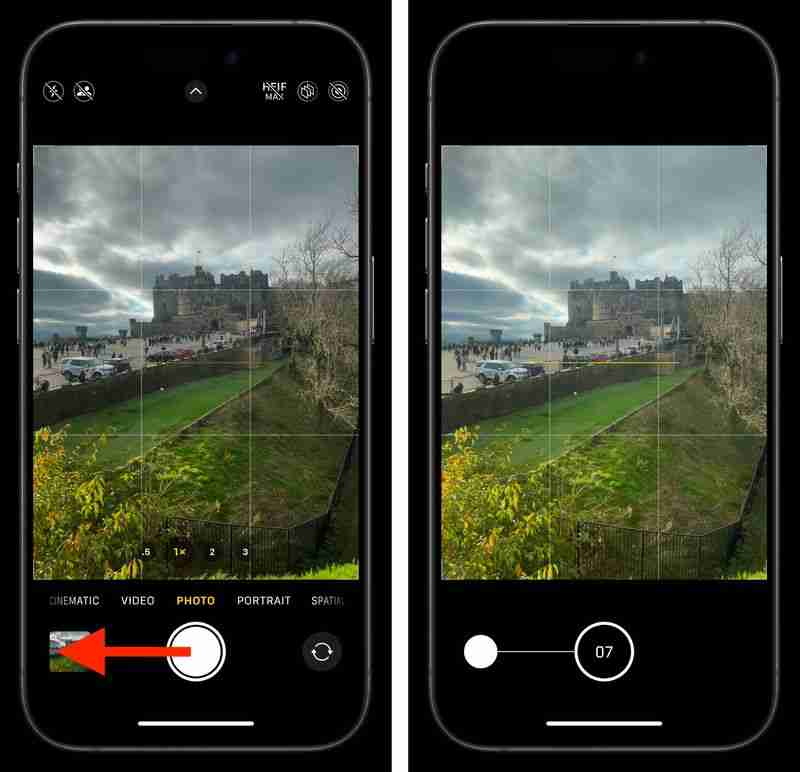
连拍时模式下,请注意只要按住快门的原始位置,计数器就会如何增加。这表示当前连拍中捕获了多少张照片。
Apple 还在 iOS 设置中提供了一个选项,启用该选项后,您可以按住音量调高按钮进行连拍。进入设置 ➝ 相机,然后开启使用音量调高进行连拍。
选择最佳拍摄
- 在连拍模式下拍摄后,点击相机中的图像缩略图应用程序,或打开照片应用程序并选择您刚刚拍摄的连拍。
- 点击左上角的连拍,然后点击您想要保留为单张照片的最佳照片。 (您可以在照片上滑动或滚动下面的缩略图行来查看它们。)缩略图下方的灰点标记了建议保留的照片。
- 轻按“完成”,然后选择“保留所有内容”或“仅保留 X 个收藏夹”( X 是您的射击次数
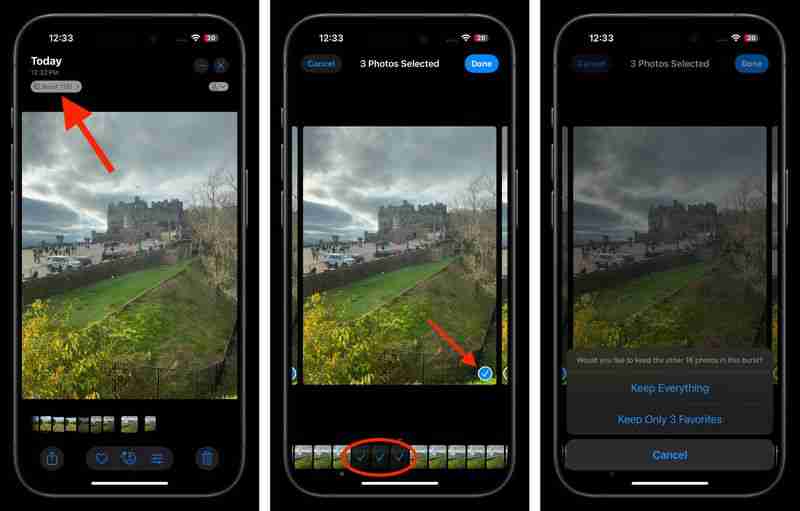
当您拍摄一系列连拍照片时,它们会自动出现在照片应用程序中的相册名称“连拍”下。 ”您还可以在“最近的记录”中找到它们。
以上是如何在 iPhone 上快速连拍照片的详细内容。更多信息请关注PHP中文网其他相关文章!

热AI工具

Undresser.AI Undress
人工智能驱动的应用程序,用于创建逼真的裸体照片

AI Clothes Remover
用于从照片中去除衣服的在线人工智能工具。

Undress AI Tool
免费脱衣服图片

Clothoff.io
AI脱衣机

Video Face Swap
使用我们完全免费的人工智能换脸工具轻松在任何视频中换脸!

热门文章

热工具

记事本++7.3.1
好用且免费的代码编辑器

SublimeText3汉化版
中文版,非常好用

禅工作室 13.0.1
功能强大的PHP集成开发环境

Dreamweaver CS6
视觉化网页开发工具

SublimeText3 Mac版
神级代码编辑软件(SublimeText3)
 我们刚刚在Nintendo Switch 2上首次查看了ESHOP
Apr 03, 2025 am 09:11 AM
我们刚刚在Nintendo Switch 2上首次查看了ESHOP
Apr 03, 2025 am 09:11 AM
虽然Nintendo Direct关于Switch 2的直接只有一个小时的时间,但随附的Deep Dives发布的提供了更多信息,并在备受期待的控制台上进行了更多信息,该控制台于2025年6月5日推出。
 在2025年玩的最好的JRPG
Apr 11, 2025 am 11:39 AM
在2025年玩的最好的JRPG
Apr 11, 2025 am 11:39 AM
2025年,最好的JRPG(日本角色扮演游戏)使用戏剧讲故事和充满活力的合奏表演来编织强大的体验,在我们放下控制器后很长一段时间以来就与我们在一起。
 评论:Ecovacs的X8 Pro Omni机器人现在与HomeKit合作
Apr 17, 2025 am 06:01 AM
评论:Ecovacs的X8 Pro Omni机器人现在与HomeKit合作
Apr 17, 2025 am 06:01 AM
在iOS 18.4的情况下,苹果为HomeKit增加了对机器人真空吸尘器的支持。有一些支持物质的机器人真空吸尘器可以添加到与Siri一起使用的家庭应用程序中,包括来自Ecovacs的Deebot X8 Pro Omni。我一直在测试x8 pro omni th
 iOS 18.5 beta中的所有新事物
Apr 03, 2025 am 09:01 AM
iOS 18.5 beta中的所有新事物
Apr 03, 2025 am 09:01 AM
苹果今天为开发人员提供了即将进行的iOS 18.5更新的第一个Beta,以进行测试。 iOS 18上的工作开始随着iOS 19的介绍而开始,几个月内将介绍,因此iOS 18.5只有少数小的新壮举
 评论:DIO节点旨在将具有成本效益的Airplay扬声器带到您的整个房屋
Apr 15, 2025 am 06:12 AM
评论:DIO节点旨在将具有成本效益的Airplay扬声器带到您的整个房屋
Apr 15, 2025 am 06:12 AM
Dio是一家小型公司,专注于为Apple生态系统提供单一产品:一种低成本的Airplay扬声器系统,即Dio Node。 Dio节点最初是作为众筹的Indiegogo运动发起的,Dio节点开始运送给支持者LA
 iOS 18.4:访问隐藏的环境音乐播放列表
Apr 04, 2025 pm 09:01 PM
iOS 18.4:访问隐藏的环境音乐播放列表
Apr 04, 2025 pm 09:01 PM
在Apple的iOS 18.4软件更新中,iPhone的控制中心选项中有一项新的环境音乐功能。它是免费使用的,不需要Apple Music订阅。它也比大多数用户更可定制
 使用这些技巧揭示MacOS查找器中的隐藏文件夹大小
Apr 17, 2025 am 01:11 AM
使用这些技巧揭示MacOS查找器中的隐藏文件夹大小
Apr 17, 2025 am 01:11 AM
在列表视图中使用MacOS Finder时,您会看到单个文件的大小 - 但不是文件夹。该文件夹在大小列中显示一对破折号( - )。 MacOS跳过默认计算文件夹大小以保持列表视图快速,ESPEC
 Deltarune获得了惊喜第3章和第4章的发布日期,在Nintendo Switch 2 Direct–他们很快就会推出
Apr 03, 2025 am 09:02 AM
Deltarune获得了惊喜第3章和第4章的发布日期,在Nintendo Switch 2 Direct–他们很快就会推出
Apr 03, 2025 am 09:02 AM
Deltarune定于Nintendo Switch 2It发布将是发射日的标题,2025年6月5日发布将包括许多Nintendo Switch的全新章节第3章和第4章,是他们的手持式独立机器,他们在其中享受了E Bevy e e ever






